Quản trị mạng – Ngày nay, truy cập băng thông rộng không dây là một vấn đề cực kỳ cần thiết cho các gia đình và doanh nghiệp nhỏ. Qua hơn một thập kỷ cách tân, có thể bạn sẽ cho rằng các gateway/router không dây chuẩn sẽ là một sản phẩm hoàn hảo, tuy nhiên sự thật vẫn chưa được như vậy.
Trong khi có nhiều router cung cấp các tính năng tốt thì vẫn còn đó nhiều router mắc phải các lỗi có thể làm cho cuộc sống của bạn với các thiết bị số này trở nên khó khăn, chẳng hạn như việc gây trở ngại trong cài đặt hoặc vấn đề bảo mật bị hạn chế.
Trong bài này chúng tôi sẽ giới thiệu cho các bạn 6 vấn đề hay gặp phải với các router, đó thực sự là những nỗi bực mình mà nhiều người dùng đã gặp phải, bên cạnh đó là các giải pháp để khắc phục các vấn đề bực mình này.
1. Cấu hình khó khăn
Vấn đề: Bạn mất bao nhiêu thời gian để thiết lập router? Lần cuối cùng bạn có thể thiết lập nó ngay trong lần thử đầu tiên là khi nào? Cần phải làm gì khi bạn muốn bổ sung thêm một máy tính mới vào mạng không dây của mình? Và cách kết nối máy in không dây với mạng của bạn như thế nào?
Hãy đối mặt với nó: Mỗi mạng có các vấn đề khác nhau, có được sự kết hợp đúng các thiết lập có thể là một vấn đề khó khăn. Cho ví dụ, một số người dùng có kinh nghiệm lâu năm với máy tính có thể không hiểu sự khác biệt giữa các thiết lập bảo mật hoặc biết WPA-2 cung cấp sự bảo vệ tốt hơn WEP và WPA thông thường.
Thêm vào đó có nhiều vướng mắc khắc là tại sao việc thiết lập các router vẫn là một việc khó khăn, thậm chí đối với cả những người dùng máy tính có kinh nghiệm. Một số router, chẳng hạn như Buffalo AirStation Wireless-N 300Mbps Cable Router WHR-HP-G300N ($53), có rất nhiều menu đa lớp làm cho việc điều hướng trở nên rất khó khăn. Một ví dụ khác như Netgear RangeMax Dual Band Wireless-N Gigabit Router WNDR3700 ($170), dựa vào thiết lập bảo vệ có một loạt hướng dẫn dài cần phải được thực hiện để cho phép một máy tính mới truy cập mạng.
Các giải pháp có thể: Các hãng thường cố gắng làm cho mọi thứ trở nên đơn giản hơn với các CD dễ cài đặt hoặc các nút kết nối one-click, tuy nhiên họ không thể bao quát hết được mọi tình huống có thể. Các hướng dẫn cài đặt của Buffalo và Netgear bổ sung thêm bằng cách cho tiết hóa thứ tự mà trong đó bạn cần cắm mọi thứ trước khi chạy CD. (Modem cáp nói riêng cần được bật trước khi bạn kết nối router với chúng). Đó là một chi tiết hết sức thú vị - tuy nhiên nó thừa nhận rằng bạn đã đọc các hướng dẫn sử dụng đã được in kèm với router. Lần gần đây nhất bạn đọc hướng dẫn sử dụng trước khi cắm thiết bị mới là khi nào?
Hầu hết các router đều có màn hình cấu hình web, miễn là bạn nhớ được địa chỉ IP của thiết bị, username và password mặc định (thứ bạn nên thay đổi khi thiết lập nó), bạn sẽ có khả năng truy cập vào màn hình cài đặt và thực hiện bất cứ điều chỉnh nào mà bạn cần. Vấn đề ở đây là cần chỉ ra điều chỉnh nào là cần thiết.
Các router tốt nhất: Cisco Valet M10 ($100), một phần của dòng Valet được giới thiệu gần đây của Cisco, đi kèm với khóa USB có phần mềm cấu hình trên nó. Khi thiết lập một máy tính PC trên mạng của mình, bạn sử dụng khóa để chạy cấu hình trên các PC khác hoặc Mac khác (khóa cũng gồm có phần mềm Mac) mà không phải ghi ra khóa mã hóa không dây hoặc các thông tin khác.
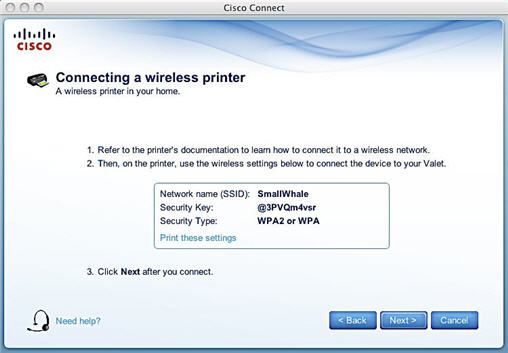
Valet của Cisco cung cấp việc cài đặt đơn giản cho việc kết nối máy in không dây
Cisco cũng cho phép người dùng dễ dàng hơn trong cài đặt các thiết bị chẳng hạn như máy in không dây, bằng cách cung cấp màn hình tổng thể với tất cả các thông tin có liên quan về mạng không dây để bạn có thể in ra nhằm dễ dàng tham chiếu khi chạy chương trình cài đặt trên khóa USB.
Buffalo có một thường trình chuẩn đoán khá thú vị cho việc kiểm tra xem liệu bạn có kết nối Internet hay không và rằng router của bạn có được cấu hình đúng hay không. Bạn chạy nó từ giao diện cấu hình web.
Apple's AirPort Express ($99) đơn giản trong thiết lập và có nhiều tính năng thú vị, gồm có khả năng chia sẻ máy in USB và chia sẻ audio qua mạng với các máy thu stereo được kết nối. Bạn cũng có thể mở rộng dải trạm gốc AirPort đang tồn tại của mình, đó là thứ mà hầu hết các router Wi-Fi không thể thực hiện dễ dàng. Tuy nhiên nếu đang sử dụng PC Windows, bạn sẽ phải cài đặt Bonjour, và việc bổ sung PC mới vào mạng đang tồn tại không dễ dàng như vậy.
2. Cho phép chia sẻ file từ router
Vấn đề: Tại sao phải tốn nhiều kinh phí cho một network-attached storage (NAS) riêng khi bạn có thể sử dụng router của mình để chia sẻ file? Nhiều router có các cổng USB có thể kết nối các ổ USB ngoài với mục đích backup và chia sẻ file đơn giản.
Tuy nhiên, mặc dù việc cắm vào một ổ ngoài là một hành động đơn giản nhưng việc thiết lập nó để thực hiện các nhiệm vụ như bạn mong đợi là không hề đơn giản chút nào. Linksys WRT610N Wireless-N Router ($200), cho ví dụ, có một màn hình cài đặt phức tạp, bạn cần phải tìm ra chỗ cần thiết lập khi gắn USB của mình với nó.
Sẽ là tốt hơn nếu có một phần mềm có thể cho phép chia sẻ mà không cần cài đặt phức tạp. Nó cần phải dễ dàng trong việc kết nối các máy tính trong mạng đến kho lưu trữ chia sẻ này, bằng cách sử dụng SSID của router hoặc địa chỉ IP của nó. Bạn cũng có thể bảo vệ bằng mật khẩu cho ổ chia sẻ của mình để nó không mở sẵn cho bất cứ ai được kết nối với mạng của bạn.
Các giải pháp có thể: Nhiều router có các cổng USB, chẳng hạn như các router đến từ Linksys, Belkin và Netgear.
Tất cả vấn đề ở đây là phần mềm gì sẽ được sử dụng để cấu hình ổ USB và liệu bạn cần phải thực hiện thứ gì trên máy khách Windows hoặc Mac để kết nối với ổ đĩa chia sẻ.
Các router tốt nhất: Belkin N+ Wireless Router ($120) có một tiện ích cấu hình phần mềm riêng có thể làm việc trên cả Windows và Mac và chỉ cần chạy khi thiết lập ổ chia sẻ ngoài. Sau đó, bạn có thể kết nối với ổ chia sẻ bằng cách nhập vào địa chỉ IP của nó, chẳng hạn như \\192.168.1.1\sharename. Mặc dù vậy sản phẩm này vẫn chưa hoàn hảo: không có cách nào có thể bảo vệ mật khẩu cho các file trên ổ chia sẻ.
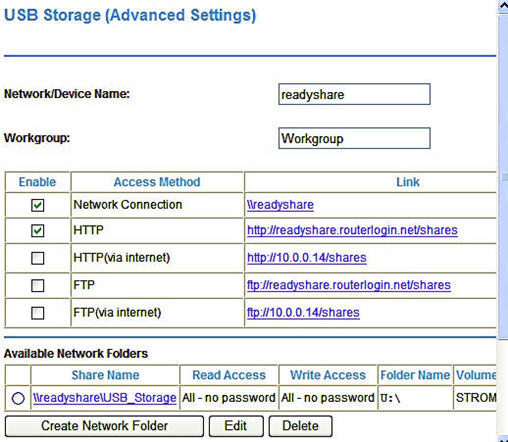
Cài đặt Netgear's USB cho phép bạn kết nối với ổ chia sẻ thông qua FTP và Web sharing
Netgear RangeMax không yêu cầu thêm bất cứ phần mềm gì và có thể bảo vệ mật khẩu cho các file. Nó cũng cung cấp một loạt các phương pháp truy cập khác nhau, gồm có FTP và Web sharing, từ màn hình cài đặt của nó.
3. Thực hiện các nâng cấp phần mềm
Vấn đề: Phần mềm của router là thứ quan trọng đầu tiên cần phải nhắc đến trong việc phòng chống bảo mật mạng và cần được cập nhật một cách thường xuyên, kịp thời. Tuy nhiên việc tìm các nâng cấp phần mềm trên các website của các hãng là việc mà không phải ai cũng làm được, bên cạnh đó nhiều hãng còn làm cho việc tìm kiếm này không dễ dàng chút nào.
Bạn sẽ cần phải khởi chạy trình duyệt, vào website hỗ trợ của hãng và tìm phiên bản mới nhất cho model router của mình. Sau đó cần phải download các file về máy tính và upload nó vào router đúng cách trong màn hình control panel.
Các vấn đề phức tạp là, các hãng thường có một vài phiên bản khác nhau cho mỗi model router, họ thường xuyên có các hành động cải tiến cho router của mình, thường thay đổi chipset nhưng vẫn giữ nguyên số phiên bản.
Các giải pháp có thể: Thực hiện nâng cấp tự động hoặc ít nhất là có thể lựa chọn một cách dễ dàng, vì vậy bạn không cần phải truy cập qua một quá trình phức tạp để download và upload file nâng cấp.
Kiểm tra phiên bản nâng cấp của phần mềm trong mỗi màn hình cài đặt web của router để xem liệu router có thể tự động nâng cấp nó hay không.
Các router tốt nhất: Belkin's N+ Wireless và Netgear's RangeMax, cả hai đều có nút lựa chọn để có thể kích hoạt các nâng cấp. Khi kích hoạt, bạn có thể quên đi việc nâng cấp mà vẫn tự tin rằng mình luôn có được phần mềm mới nhất.

Belkin's N+ Wireless có nút chọn để kích hoạt các nâng cấp
4. Cho phép truy cập không dây tạm thời
Vấn đề: Nếu có nhiều khách truy cập, bạn có thực sự muốn họ có sự truy cập vĩnh viễn vào mạng của mình? Thậm chí nếu bạn tin tưởng họ trên mạng của mình, liệu bạn có biết cách họ tự bảo mật bản thân họ tốt như thế nào? (Cho ví dụ, notebook của một người hàng xóm bên cạnh nhà bạn có thể rơi vào tay trẻ nhỏ nhà họ?). Nếu bạn cung cấp cho khách truy cập của mình mật khẩu router, chắc chắn bạn cần thay đổi các thông tin này khi anh ta rời nhà hoặc văn phòng, đây thực sự là một việc làm bất tiện.
Các giải pháp có thể: Một ý tưởng tốt ở đây sẽ là cho phép họ có truy cập khách tạm thời, mục đích là chỉ cung cấp cho họ kết nối Internet mà không cung cấp bất cứ thứ gì khác trong mạng của bạn, những thứ khác ở đây chẳng hạn như việc chia sẻ máy in hoặc các ổ chia sẻ chung.
Các hãng đã bắt đầu cho phép người dùng chúng ta có thể thực hiện điều này trên các router của họ theo nhiều cách khác nhau. Cho ví dụ, Belkin có một tùy chọn mang tên "Hotel-style", với tùy chọn này người dùng sẽ được truy cập trực tiếp vào trang landing, nơi bạn họ cần nhập vào mật khẩu khách. Một số hãng khác làm phép thiết lập các mạng không dây riêng trở nên dễ dàng với các khách truy cập.
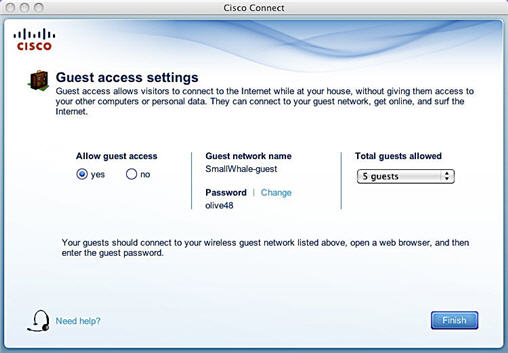
Các router tốt nhất: Khóa USB mà bạn có thể tạo với Cisco's Valet có thể trợ giúp cho bạn ở đây. Bạn cần chạy một thường trình cài đặt tự động từ khóa USB (đúng hơn là từ giao diện web) trên mỗi máy tính khách của mình. Khi thực hiện điều đó, nó sẽ thiết lập một mạng không dây riêng với tên, mật khẩu khác và chỉ cho phép truy cập Internet.
5. Xác định ai đang truy cập mạng không dây của bạn
Vấn đề: Nghĩ mạng của mình an toàn không có nghĩa là nó thực sự an toàn. Một ý tưởng tốt ở đây là phải thường xuyên kiểm tra xem ai đang sử dụng router của bạn – đặc biệt nếu bạn không thay đổi mật khẩu mặc định của router. Mặc dù vậy, trong thế giới thực, rất khó để chúng ta có thời gian kiểm tra thường xuyên ai đang truy cập trên mạng của mình.
Và thậm chí nếu muốn thì điều đó cũng không dễ dàng gì. Hầu hết các giao diện web của router đều có thể chỉ thị ai hiện đã kết nối, nhưng việc tìm ra phải ai yêu cầu bạn phải thực hiện rất nhiều công việc, đào bới qua nhiều menu. Đôi khi các hãng còn ẩn các thông tin này bên dưới tiêu đề như "DHCP client list" hoặc chỉ cung cấp cho bạn các địa chỉ IP và hostname của các kết nối hiện hành.
Vậy sẽ hữu ích nếu router của bạn thông báo cho bạn biết mỗi lần có ai đó kết nối với nó? Thậm chí, bằng cách nào đó có được khung lưu ký để trưng diện cho bạn thời điểm và ai đó kết nối với mạng của bạn trong tuần trước?
Các giải pháp có thể: Có rất nhiều công cụ kiểm tra không dây mức doanh nghiệp, chẳng hạn như AirMagnet, tuy nhiên giá thành của nó khá cao, ngoài khả năng cáng đáng của những người dùng gia đình và doanh nghiệp nhỏ.
Kiểm tra các cửa sổ có nhãn "Attached devices" hoặc "DHCP client list" để xem ai kết nối và đang sử dụng các địa chỉ IP gì. Một số công ty, chẳng hạn như Buffalo, còn hiển thị rõ ràng các máy khách được kết nối như thế nào và những thiết bị không dây mà chúng đang sử dụng là gì.
Các router tốt nhất: Khi Cisco mua công ty Pure Networks, họ đã có được phần mềm mang tên Network Magic. Phiên bản Windows của Network Magic sẽ cho bạn thấy một bản đồ khá đẹp mắt với biểu đồ mạng hiển thị những ai đã kết nối với mạng của bạn.
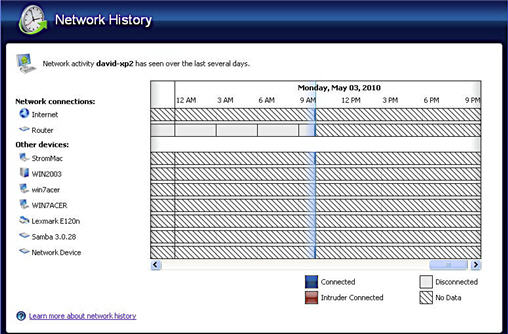
Network Magic cung cấp timeline của các kết nối mạng
Với một số lý do, Cisco đã tích hợp phần mềm này vào một số router Linksys của họ nhưng không có trong loạt Valet M10. Bạn có thể mua một đăng ký cho ba máy tính, khoảng 24$, để có thể làm việc với bất cứ router nào.
6. Thay đổi nhà cung cấp DNS
Vấn đề: Sau khi mới thiết lập xong mạng của mình, chắc chắn bạn chưa thể đặt các thiết lập Domain Name System một cách thấu đáo. Nếu bạn có modem DSL hoặc cáp, hệ thống của bạn sẽ tự động nhận các thiết lập DNS của nó từ máy chủ DNS của công ty cung cấp dịch vụ. (Tuy nhiên nếu đang quản lý một mạng doanh nghiệp lớn, khi đó bạn sẽ có máy chủ DNS riêng để cung cấp dịch vụ này).
Người dùng gia đình và doanh nghiệp nhỏ có thể muốn tìm kiếm một nhà cung cấp DNS khác. Tại sao lại phải phiền hà đến vậy? Có hai lý do tốt: hiệu suất duyệt và khả năng bảo mật đối với các miền đã bị tiêm nhiễm malware và phishing tốt hơn. (Hiệu suất thực sự của bạn sẽ khác nhau phụ thuộc vào nhà cung cấp Internet).
Các giải pháp có thể: Các doanh nghiệp cá thể hoặc nhỏ hiện có một vài nhà cung cấp đáng để xem xét, gồm có OpenDNS, Google Public DNS, và...
Bắt các hãng cung cấp router hỗ trợ các máy chủ như vậy đôi khi rất khó khăn. Một vài router, chẳng hạn như serie Home Portal 3000 của 2Wire khi được đặt dịch vụ từ AT&T U-verse, không hỗ trợ các thiết lập DNS thay thế. Thậm chí còn khó khăn hơn, hầu hết các thường trình cài đặt tự động mà router có không cho phép bạn nhập vào nhà cung cấp DNS của riêng mình.
Vì vậy nếu bạn đã quyết định chọn một giải pháp thay thế khác, thứ đầu tiên bạn cần bảo đảm là router của mình hỗ trợ các thiết lập DNS khác. Nếu không chắc chắn, hãy kiểm tra xem liệu bạn có thể nhập vào địa chỉ DNS của riêng mình trên màn hình cài đặt router thay vì việc chỉ được sử dụng những gì nhà cung cấp Internet của bạn cung cấp.
Sau đó thử thực hiện. Sau khi thực hiện thay đổi DNS, có một công cụ Java ở đây để bạn có thể test tốc độ và xem những khác biệt mà mình thu được. Phụ thuộc vào cách bạn kết nối với nhà cung cấp Internet của mình như thế nào mà khác biệt có thể nhiều hoặc không nhiều. Nếu không có được sự trợ giúp gì, hãy xem xét đến việc quay trở lại các thiết lập ban đầu.
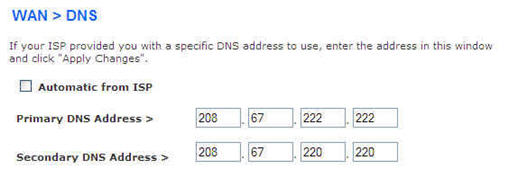
Việc thiết lập một nhà cung cấp DNS khác với router Belkin là một việc làm khá đơn giản
Các router tốt nhất: Hầu hết các hãng router đều cho phép bạn nhập thông tin này. Nếu router của bạn không thể, hãy thay đổi sang hãng khác hoặc chấp nhận chung sống với nhà cung cấp DNS mà bạn đã có.
 Công nghệ
Công nghệ  AI
AI  Windows
Windows  iPhone
iPhone  Android
Android  Học IT
Học IT  Download
Download  Tiện ích
Tiện ích  Khoa học
Khoa học  Game
Game  Làng CN
Làng CN  Ứng dụng
Ứng dụng 
















 Linux
Linux  Đồng hồ thông minh
Đồng hồ thông minh  macOS
macOS  Chụp ảnh - Quay phim
Chụp ảnh - Quay phim  Thủ thuật SEO
Thủ thuật SEO  Phần cứng
Phần cứng  Kiến thức cơ bản
Kiến thức cơ bản  Lập trình
Lập trình  Dịch vụ công trực tuyến
Dịch vụ công trực tuyến  Dịch vụ nhà mạng
Dịch vụ nhà mạng  Quiz công nghệ
Quiz công nghệ  Microsoft Word 2016
Microsoft Word 2016  Microsoft Word 2013
Microsoft Word 2013  Microsoft Word 2007
Microsoft Word 2007  Microsoft Excel 2019
Microsoft Excel 2019  Microsoft Excel 2016
Microsoft Excel 2016  Microsoft PowerPoint 2019
Microsoft PowerPoint 2019  Google Sheets
Google Sheets  Học Photoshop
Học Photoshop  Lập trình Scratch
Lập trình Scratch  Bootstrap
Bootstrap  Năng suất
Năng suất  Game - Trò chơi
Game - Trò chơi  Hệ thống
Hệ thống  Thiết kế & Đồ họa
Thiết kế & Đồ họa  Internet
Internet  Bảo mật, Antivirus
Bảo mật, Antivirus  Doanh nghiệp
Doanh nghiệp  Ảnh & Video
Ảnh & Video  Giải trí & Âm nhạc
Giải trí & Âm nhạc  Mạng xã hội
Mạng xã hội  Lập trình
Lập trình  Giáo dục - Học tập
Giáo dục - Học tập  Lối sống
Lối sống  Tài chính & Mua sắm
Tài chính & Mua sắm  AI Trí tuệ nhân tạo
AI Trí tuệ nhân tạo  ChatGPT
ChatGPT  Gemini
Gemini  Điện máy
Điện máy  Tivi
Tivi  Tủ lạnh
Tủ lạnh  Điều hòa
Điều hòa  Máy giặt
Máy giặt  Cuộc sống
Cuộc sống  TOP
TOP  Kỹ năng
Kỹ năng  Món ngon mỗi ngày
Món ngon mỗi ngày  Nuôi dạy con
Nuôi dạy con  Mẹo vặt
Mẹo vặt  Phim ảnh, Truyện
Phim ảnh, Truyện  Làm đẹp
Làm đẹp  DIY - Handmade
DIY - Handmade  Du lịch
Du lịch  Quà tặng
Quà tặng  Giải trí
Giải trí  Là gì?
Là gì?  Nhà đẹp
Nhà đẹp  Giáng sinh - Noel
Giáng sinh - Noel  Hướng dẫn
Hướng dẫn  Ô tô, Xe máy
Ô tô, Xe máy  Tấn công mạng
Tấn công mạng  Chuyện công nghệ
Chuyện công nghệ  Công nghệ mới
Công nghệ mới  Trí tuệ Thiên tài
Trí tuệ Thiên tài